方法如下:
1、在安装完成Win7系统之后,系统会使用自带驱动,以便用户进行键盘、鼠标基本操作,触控板更多功能需要另外安装对应的驱动才能使其功能完善,如指纹扫描功能等。
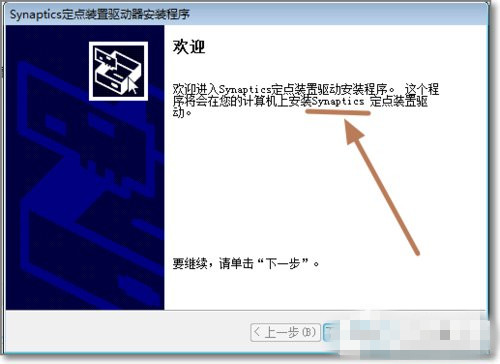
2、我的电脑-右键选中“管理”进入“设备管理器”找到鼠标,如图可以看到两个设备,一个是USB鼠标,另一个是PS/2,Win7系统识别笔记本的触控板。
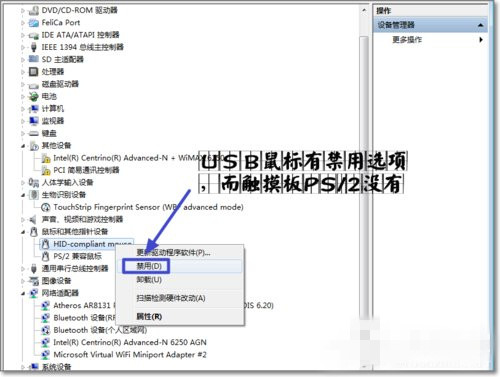
3、USB鼠标有设备禁用选项,而PS/2没有。
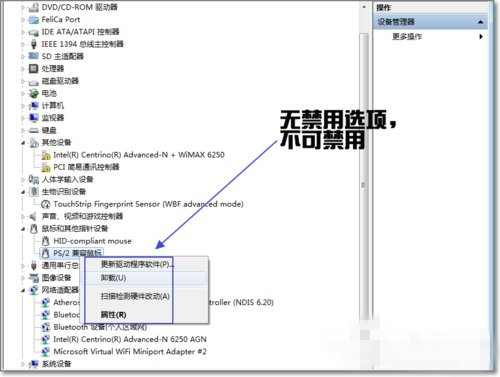
4、选择“卸载”,这样可以将设备停用。
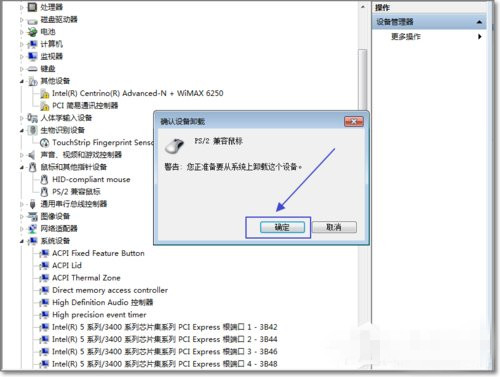
5、重新启动电脑,再打开设备管理器。
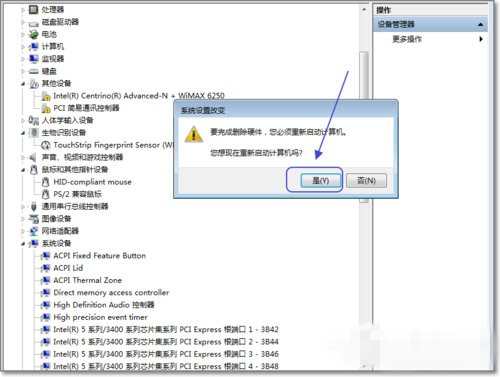
6、现在就有禁用选项了。选择“禁用”即可停止设备功能。
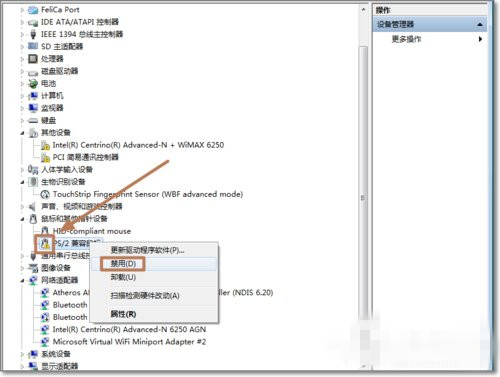
7、在我们需要的时候,我可以打开设备管理器,选择“启用”设备。
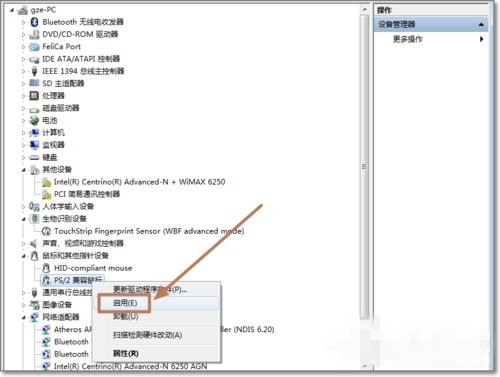
8、若想达到当有usb鼠标插入时,则系统会自动禁用触控板可以参与下图进行设置,涉及修改注册表,未测试过。有兴趣的朋友可试试。
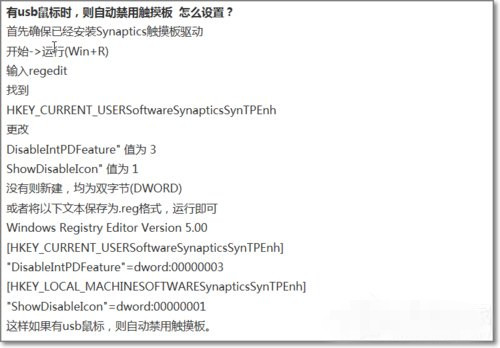
以上就是Win7笔记本怎么禁用触控板的操作。
上一篇:无法复制文件路径太深怎么办